本网站使用 cookie,以便我们能够为您提供最佳的用户体验。 Cookie 信息存储在您的浏览器中并执行一些功能,例如在您返回我们的网站时识别您并帮助我们的团队了解您认为最有趣和最有用的网站部分。 查看我们的 隐私政策 获取更多信息.
FreeConference.com 不会出售(因为“出售”是传统意义上的定义)您的个人信息。
2020 年和 2021 年的全球大流行加速了全球视频会议的采用,这已不是什么秘密。
人们现在将 Zoom、Microsoft Teams 或其他视频会议解决方案用于许多不同的目的:儿童虚拟教室、网络研讨会、虚拟会议、远程工作,甚至只是为了与朋友聚会。
话虽如此,许多企业已经开始看到视频会议的好处,并希望在他们的网站上嵌入视频会议功能。
在当今的数字时代,将视频会议添加到您的网站、应用程序或平台可以显着改善您的网站访问者的体验,无论是提供安全的双向通信、举办成功的品牌活动还是许多不同的用例。
考虑将视频会议添加到您的网站或平台但不知道从哪里开始?
你来对地方了。
在本指南中,我们将讨论您需要了解的有关将视频会议嵌入您的网站或应用程序的所有信息,并回答一些关键问题,例如:
更多。
事不宜迟,让我们马上开始。
我们都知道现在视频营销无处不在,但是在您现有的网站或应用程序中添加视频会议和其他视频功能的紧迫性是什么?
向您的平台添加视频会议功能的三个基本用例:
1.促进实时双向通信
今天的消费者只希望与他们互动的品牌能够快速响应,如果可能的话,只需轻轻一按或点击即可。 根据一个 HubSpot 最近的研究, 90% 的当前客户希望在 10 分钟内对他们的问题或询问做出回应,否则他们会转向您的竞争对手。
通过在其网站上添加视频会议功能,企业可以为客户提供一种实时、即时的方式与您的网站进行交互。
双向即时虚拟交流可以通过多种不同方式改善客户与您的品牌互动的体验:
作为客户,我们都知道,在面对面的实时产品中拒绝比通过电话或广告提供更难。 我们可以通过视频会议创建相同的效果。
2. 启用数字活动来协助您的营销工作
为您的应用程序添加视频会议功能 官网 允许企业直接在其网站或应用程序上举办高质量的虚拟活动:网络研讨会、数字产品发布会、主题演讲,甚至是成熟的数字会议和贸易展览。虚拟活动被积极应用于 会员营销计划 它们与在线会议一起使用。数字活动和联盟营销是天作之合。当您将这些因素结合在一起时,您可以实现广泛的成果。
通过在您的网站上启用品牌数字活动,您的企业可以为客户、客户和内部利益相关者创建更加集成的实时体验。
您还可以利用视频会议功能来举办“小型”活动,例如产品演示、共享客户推荐、案例研究等。
3. 改善内部沟通
将视频会议添加到您的网站、应用程序或平台还可以为您的内部利益相关者带来实实在在的好处。
如果您的团队中有远程工作人员(这变得越来越普遍),则尤其如此。与基于电子邮件或电话的相比,通过视频会议,远程团队可以感觉与他们工作的组织和团队中的其他成员有更多的联系 -基于通信。
视频会议还可以最大限度地减少传输中的混乱和错误。 在基于电子邮件或基于电话的通信中,尽管您尽了最大努力,但仍可能发生误解,但在视频通信中,我们可以利用面部表情和肢体语言的背景以及语音通信。
从长远来看,这种改进的、更准确的沟通有助于提高团队的士气和生产力。
有三种可行的解决方案可以将视频会议添加到您的网站或平台,每种解决方案都有自己的优缺点。
但是,在这些选项之间进行选择时,最终是关于实施成本/难度与可定制性的关系。
三个选项是
1. 从头开始构建您的解决方案
第一种方法是从头开始构建视频会议功能,无论是您自己、聘请软件开发人员,还是将项目外包给自由职业者或代理机构。 为了满足市场对现代视频会议解决方案的功能和可靠性预期的当前标准,必须雇用或外包给经验丰富的团队。
这是在可定制性方面提供最大自由度的选项:您可以根据需要设计视频会议界面,包含任意数量的品牌元素,并添加您认为对预期用例必要的任何功能。
然而,这也是最具挑战性和最昂贵的选择。 如果你知道的话 聘请软件开发人员需要多少钱,但没有预算,不要低估完成开发过程和测试视频会议解决方案直到准备好发布所需的时间。
更不用说,除了维护解决方案的前期开发成本、不断添加新功能以满足不断增长的客户期望、维护托管服务器的成本以及确保解决方案的可靠性以最大限度地减少停机时间和继续使用所有浏览器。 所有这些都可以迅速加起来,使解决方案的维护成本非常高。
2. 嵌入现成的解决方案
第二种选择是在您的网站上嵌入现成的(现成的)视频会议解决方案,例如 Zoom 或 Microsoft Teams。
大多数流行的视频会议解决方案都提供 SDK 和/或 API,以便轻松地将其视频会议功能嵌入到您的网站或应用程序中。 其中许多解决方案非常实惠,甚至完全免费。
这是最实惠的选项,通常最容易实施,但也是您在可定制性和个性化方面获得最少自由的选项。 您需要坚持使用您选择的解决方案默认提供的界面、设计和功能。
3. 从白标解决方案集成 API
在此选项中,您将获得两全其美:您可以绕过从头开始构建解决方案的漫长而昂贵的开发过程,但您可以根据需要自定义网站上的视频会议功能。
Callbridge 是一个白标视频会议解决方案 这使您可以轻松地将其 API 集成到您的网站或应用程序中。
只需向您的应用程序/网站添加几行代码,您就会在您的网站上获得所需的视频会议功能。
虽然您不会获得 100% 的自由,否则您可以从头开始构建自己的解决方案, iotum 视频 API,您仍然可以将自己的徽标、品牌配色方案和其他元素添加到现有应用程序中。 Iotum 还提供服务,根据客户的要求为 API 实现任何定制功能。
通过与 Iotum 合作,您可以通过 API 轻松嵌入 Iotum 的视频会议功能。
但是,请确保您的网站配置正确,以确保 Iotum 的视频会议播放器按预期工作。
嵌入式代码的网站要求
满足所有要求后,只需将此代码复制并粘贴到您的网站上:
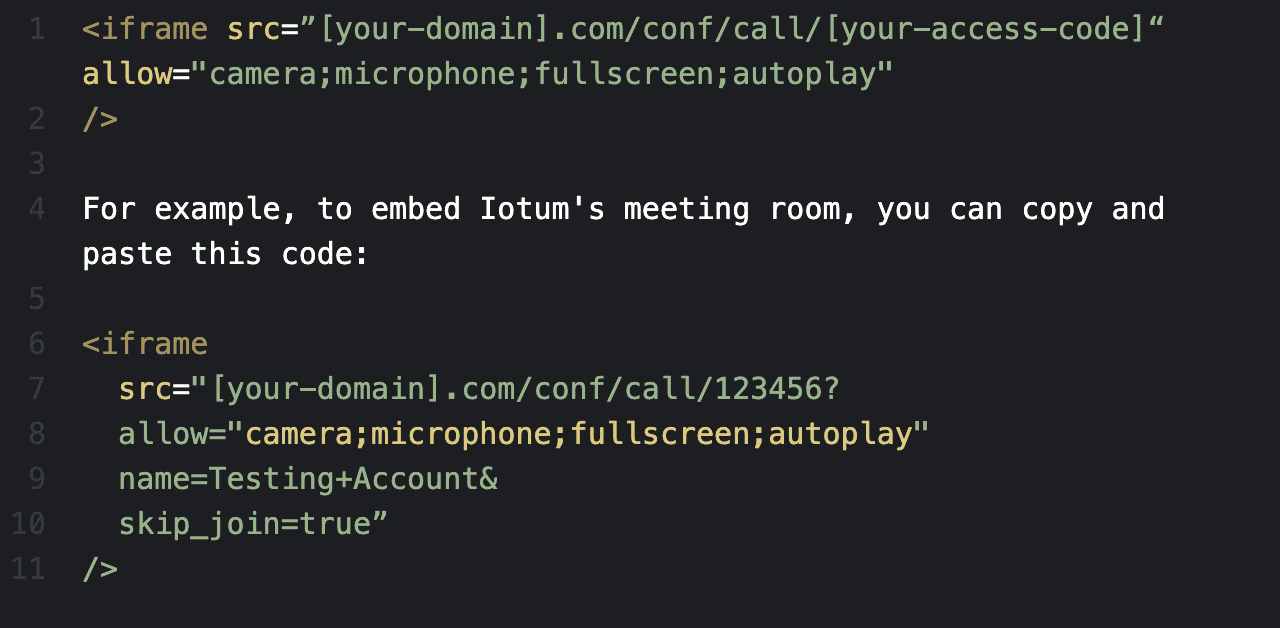
您可以嵌入任何具有相同代码格式的 Iotum 页面。
如果您希望用户在查看和使用 iframe 之前先登录,您可以使用 SSO 功能,我们将在本指南下面进一步讨论。
您还可以通过 HLS 和 HTTPS 直播 Iotum 的视频会议。
与嵌入会议室类似,您可以通过 iframe 嵌入 Iotum 的直播播放器。 确保 iframe 的属性允许自动播放和全屏,以确保直播播放器按预期工作。
只需复制并粘贴以下代码:

注:123456为正在直播的会议室接入码
正如讨论的那样, 集成视频会议 API 意味着您在定制视频会议室以适应您品牌的外观和感觉时仍然可以获得一些自由。 您还可以根据需要添加或删除视频会议室的任何功能。
您可以使用以下 URL 参数通过两种主要方法自定义视频会议室:
名称:字符串。 通过包含此 URL 参数,将不会提示用户输入他们的姓名。
跳过加入:真/假。 通过包含此 URL 参数,用户将不会看到视频/音频设备选择对话框。 默认情况下,用户将使用系统的默认麦克风和摄像头加入。
观察者:真/假。 当用户在关闭摄像头的情况下加入视频会议室时,该用户将不会向其他用户显示视频磁贴。 该用户仍然可以听到并被其他用户听到。
静音:麦克风,相机。 您可以传递“相机”、“麦克风”或同时传递“相机、麦克风”。 这允许您在用户加入房间时默认静音用户的摄像头或麦克风。
查看:画廊、底部扬声器、左侧扬声器。 会议的默认视图是画廊视图。 您可以通过指定“bottom_speaker”或“left_side_speaker”来覆盖它。 '底部扬声器'
您还可以自定义视频会议室以隐藏或显示这些 UI 控件:
屏幕共享
白板
Record
输出量
文字聊天
参与者成员
全部静音
会议信息
个人设置
全屏
画廊视图
连接质量
您可以复制并粘贴以下代码,以条形布局呈现视频会议 iframe,您可以将其放置在房间/应用程序的底部; 对于需要大部分屏幕用于应用程序的观看派对、游戏或其他用例很有用:
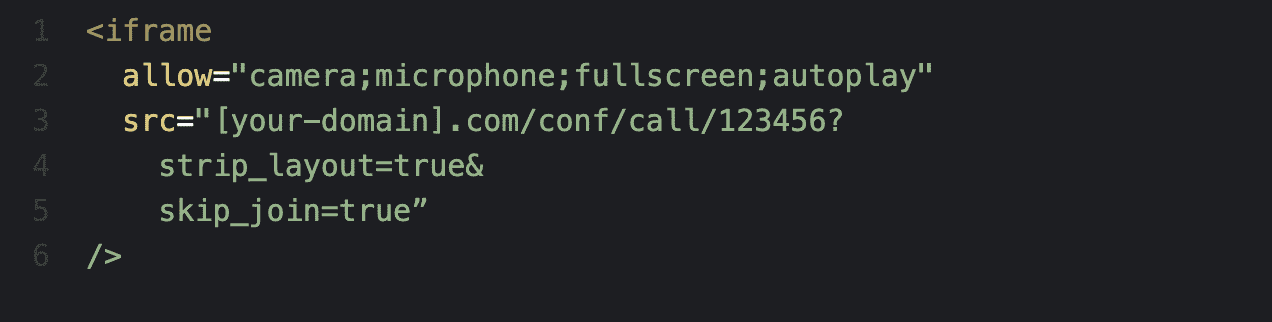
借助 Iotum 的 WebSDk 事件,您可以实时管理和修改事件(即网络研讨会或视频会议),从而相应地动态更新用户体验。
报名参加活动

事件处理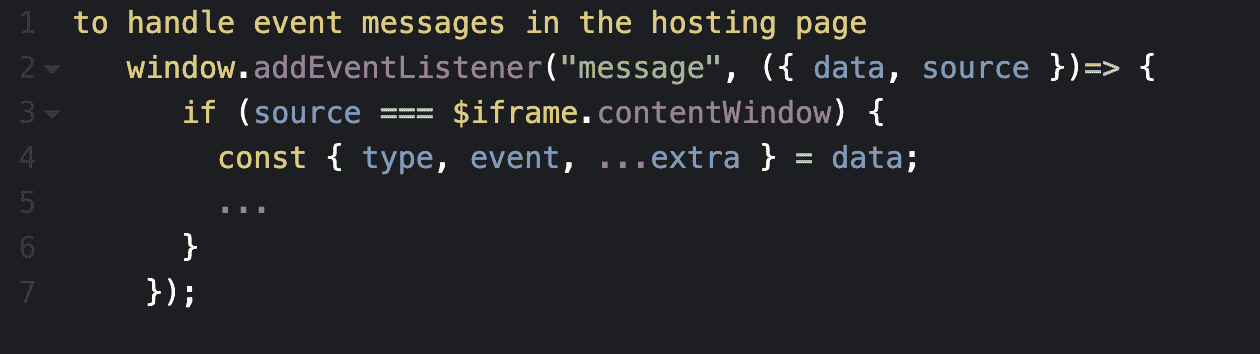
Iotum 还允许您根据活动的实际需要在本地会议室调用 API 操作,包括使用 WebSDK 操作添加自己的 UI。
您可以使用用户端点提供的 host_id 和 login_token_public_key 无缝地将用户登录到您的应用程序,而无需向他们显示登录屏幕。
重要的是要注意端点应该由用户直接访问,而不是由您的服务器访问。 这意味着,您不必自己提供 API 授权令牌。
要通过 iframe 实现 SSO,请将 /auth 端点用作 iframe 的 src 属性。
必要参数
host_id:用户的帐号,从主机端点检索
login_token_public_key:主机特定的授权令牌,从主机端点检索
redirect_url:用户登录后应该登陆的页面。这可能是仪表板或特定会议室,或其他 URL。
after_call_url(可选):如果提供,用户将在退出呼叫后重定向到提供的 URL。 如果不在我们的域中,您必须提供完整的 URL(包括 http:// 或 https://)
示例:

通过利用来自可靠视频会议解决方案(如 Iotum)的 API 将视频会议添加到您的网站,您可以自由定制,同时避免从头开始构建视频会议解决方案的漫长而昂贵的过程。
上面,我们还讨论了如何通过 Iotum 的 API 轻松集成视频会议功能,以及您可以进行自定义以确保 Iotum 播放器与您的品牌保持一致,并根据您的独特需求提供最佳功能。
创建您的 FreeConference.com 帐户并访问您的企业或组织开展工作所需的一切,例如视频和 屏幕共享, 通话安排, 自动电子邮件邀请、提醒等等。